Foi de calcul Google oferă majoritatea, dacă nu toate opțiunile pe care le face Office Excel - acestea includ funcții precum rotunjirea numerelor. Dacă doriți să rotunjiți ceva într-o foaie Google, iată cum să o faceți.
Va trebui să utilizați o formulă - formula rotundă, pentru a fi precis. Faceți clic într-o celulă goală și tastați =ROUND(număr), apoi apăsați Enter. Numărul introdus va fi rotunjit în sus sau în jos la ultima zecimală. De exemplu, 9,52 va fi rotunjit la 9,50.
Sfat: Rotunjirea în acest fel urmează regulile normale – numerele 0,1,2,3 și 4 vor fi rotunjite în jos, în timp ce 5,6,7,8 și 9 vor fi rotunjite în sus.
Dacă doriți să rotunjiți numărul la un anumit număr de zecimale, puteți face și asta. Este aceeași formulă, dar într-un format ușor diferit. Tastați =ROUND(număr, zecimale) și apăsați Enter.
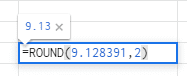
Un exemplu ar fi =ROUND(9,1283912893, 2). În acest caz, numărul rezultat ar fi 9,13.
Sfat: Dacă doriți să rotunjiți numărul în sus, ignorând regulile normale de rotunjire în sus pentru cifrele de la 5 și mai sus și în jos pentru 4 și mai jos, trebuie să utilizați formula =ROUNDUP(number, zecimale) în schimb. =ROUNDUP(28.123, 2) va avea ca rezultat 28.13 (în loc de 28.12, așa cum ar fi în ROUND). În mod similar, opusul ar fi =ROUNDDOWN(număr, zecimale). În acest caz, numărul va fi întotdeauna rotunjit în jos, iar =ROUNDDOWN(28,128, 2) devine 28,12 (în loc de 28,13, așa cum ar fi în ROUND).